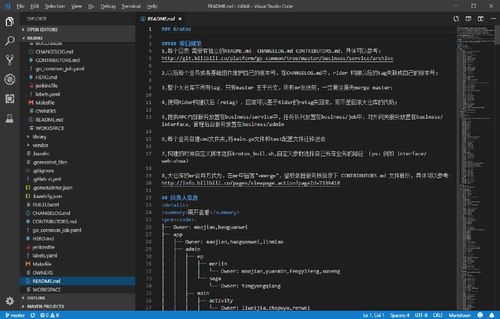
YUM,Yellowdog Updater Modified基于RPM包构建的软件更新机制
软件仓库的提供方式
Red Hat发布的RPM包集合
# 配置网卡DHCP IP地址# 桥接网络vim /etc/sysconfig/network-scripts/ifcfg-ens33 # 文件中进行编辑(编辑器我用的nano 。。。QWQ)# # 手动设置修改添加以下内容# BOOTPROTO=dhcp # 这里设置为dhcp# ONBOOT=yes # 如果不是的话记得改,这一步的目的是为了确保网卡的启动状态# DNS=114.114.114.114 #这一行添加到最下边# 重启网卡systemctl restart network # CentOS7系列用这个nmcli connection reload # CentOS8系列用这个# 测试一下能不能连上外网ping baidu
一说到这儿就必须提一下在上课的时候出现的一件事情。
在配置网卡的时候,重启网卡之后无法连接到外网,于是向老师求解;首先是看网卡设置。这一块是这么打开的(Win10):
首先点击“网络和Internet设置”
然后点击“更改适配器选项”
脑子里大概记一下网卡驱动的名字(Qualcomm…)
然后在Vmware左上角的选项中(编辑->虚拟机网络编辑器)
在这里改成你刚才看到的内容(默认为自动)
这就成了
# 配置网卡静态IP地址# 桥接网络vim /etc/sysconfig/network-scripts/ifcfg-ens33 # 文件中进行编辑(编辑器我用的nano 。。。QWQ)# # 手动设置修改添加以下内容# BOOTPROTO=static # 这里设置为静态# ONBOOT=yes # 如果不是的话记得改,这一步的目的是为了确保网卡的启动状态# IPADDR=172.16.12.10 # 手动设置静态IP# NETMASK=255.255.255.0 # 手动设置子网掩码# GATEWAY=172.16.12.1 # 手动设置网关地址# DNS=114.114.114.114 # 这一行添加到最下边
# 重启网卡systemctl restart network # CentOS7系列用这个nmcli connection reload # CentOS8系列用这个# 测试一下能不能连上外网(很多时候都是连不同的,原因未知)ping baidu
# 不同版本操作系统的文件名可能会略有不同,可以提前先去查看一下
mv /pos.po /pos.po.backup
wget /.po po /pos.po.backup
wget /.po
本文发布于:2024-01-28 12:42:31,感谢您对本站的认可!
本文链接:https://www.4u4v.net/it/17064169577498.html
版权声明:本站内容均来自互联网,仅供演示用,请勿用于商业和其他非法用途。如果侵犯了您的权益请与我们联系,我们将在24小时内删除。
| 留言与评论(共有 0 条评论) |